Мобильный интернет – это неотъемлемая часть современной жизни. Он позволяет нам оставаться на связи с друзьями и близкими, читать новости, смотреть видео, делать покупки и многое другое прямо с нашего мобильного телефона. Если у вас возникли проблемы с подключением к мобильному интернету или вы только что приобрели новый телефон и хотите узнать, как его настроить, этот пошаговый гид поможет вам разобраться в этом вопросе.
Включение мобильного интернета на телефоне – простая и быстрая процедура, но она может немного отличаться в зависимости от модели вашего телефона и операционной системы, которую вы используете. Но не волнуйтесь, в этом руководстве мы рассмотрим самые популярные операционные системы – Android и iOS, и дадим пошаговые инструкции по настройкам мобильного интернета на обоих платформах.
Перед началом настройки мобильного интернета на вашем телефоне, убедитесь, что у вас есть активная SIM-карта с подключенным пакетом мобильного интернета. Обычно оператор связи предоставляет подробную информацию о настройке интернета для своих клиентов, которую можно найти на их сайте или получить в офисе. Параметры настройки могут включать в себя APN (точку доступа), имя пользователя и пароль. Проверьте эти данные и убедитесь, что они введены правильно перед тем, как приступить к настройкам.
Как включить мобильный интернет на телефоне
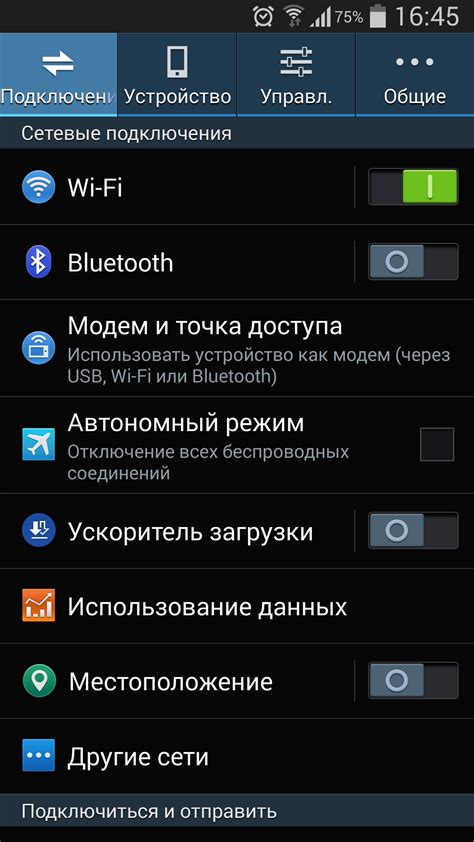
- Перейдите в настройки на вашем телефоне.
- Найдите раздел "Сеть и интернет" или аналогичный.
- В этом разделе найдите "Мобильные сети" или аналогичное название.
- В этом разделе включите опцию "Мобильные данные" или "Мобильный интернет".
- Если у вас есть возможность выбрать оператора, выберите вашего оператора мобильной связи из списка доступных.
- Проверьте, включен ли роуминг, если вы находитесь за пределами своей страны.
- Теперь ваш мобильный интернет должен быть включен, и вы можете пользоваться интернетом на своем телефоне.
Если после выполнения всех указанных действий мобильный интернет все равно не работает, попробуйте перезагрузить телефон или обратиться в службу поддержки вашего оператора связи. Они могут проверить вашу подписку на мобильный интернет и помочь в решении проблемы.
Подробная инструкция для начинающих
1. Перейдите в меню настроек вашего телефона. Обычно это значок шестеренки или шестеренки вместе с зубчатым колесом.
2. В меню настроек найдите раздел, который отвечает за сеть или интернет.
3. В этом разделе найдите опцию "Мобильные данные" или "Доступ к сети". Возможно, она будет называться по-другому, но обычно в названии будет присутствовать слово "мобильные" или "доступ".
4. В этой опции перейдите к настройкам "Тип сети" или "Тип связи". Выберите настройку "LTE" или "4G" для получения наиболее быстрого и стабильного интернета.
5. Проверьте, что опция "Мобильные данные" или "Доступ к сети" включена. Если нет, то включите ее.
6. Проверьте настройки точки доступа или APN (Access Point Name). Обычно эти настройки автоматически устанавливаются оператором сотовой связи. Но если у вас есть необходимость изменить эти настройки, то вы можете найти их в разделе "Настройки" – "Сеть" – "Мобильные данные" – "Имена точек доступа" или "APN".
7. Если все настройки были выполнены правильно, ваш телефон должен начать использовать мобильный интернет. Вы можете проверить, работает ли мобильный интернет, открыв веб-браузер и загрузив любую веб-страницу.
Вот и все! Теперь вы знаете, как включить мобильный интернет на своем телефоне. Если у вас возникли сложности или у вас другая модель телефона, обратитесь к инструкции, которая поставляется вместе с вашим устройством, или обратитесь в службу поддержки вашего оператора связи.
Удачного использования мобильного интернета!
Проверка наличия мобильного интернета
Перед тем, как начать настраивать мобильный интернет на телефоне, необходимо убедиться, что у вас есть доступ к данной услуге у вашего оператора связи. Для этого можно выполнить следующие шаги:
1. Убедитесь, что у вас есть подключение к сотовой сети. На экране телефона должен быть виден сигнал связи с оператором и надпись «3G», «4G» или «LTE», что означает, что у вас есть доступ к интернету через мобильную связь.
2. Проверьте наличие активной передачи данных. Перейдите в настройки телефона, затем выберите раздел «Сеть» или «Связь». Там вы должны найти настройку «Доступ к сети» или «Мобильные данные». Убедитесь, что она включена. Если она выключена, включите ее, чтобы получить доступ к мобильному интернету.
3. Перезагрузите телефон. Иногда проблемы с мобильным интернетом могут быть связаны с временными ошибками в работе телефона. Перезапустите устройство, чтобы обновить настройки и проверить наличие мобильного интернета.
Если после выполнения всех вышеуказанных шагов у вас все еще нет доступа к мобильному интернету, свяжитесь с вашим оператором связи для получения информации о статусе вашей подписки на услугу передачи данных.
Подключение к сети оператора
Для того чтобы включить мобильный интернет на вашем телефоне, вам необходимо сначала подключиться к сети оператора связи. Для этого выполните следующие шаги:
- Откройте настройки телефона.
- Перейдите в раздел "Сеть и интернет" или подобный.
- Выберите пункт меню "Мобильные сети".
- Включите опцию "Данные передачи" или "Мобильные данные".
- Выберите своего оператора из списка доступных сетей.
После выполнения всех этих шагов ваш телефон подключится к сети оператора и вы сможете пользоваться мобильным интернетом. Если у вас возникнут проблемы или вы не смогли подключиться, рекомендуется обратиться в службу поддержки своего оператора для получения дополнительной помощи.
Настройка интернет-профиля

Для начала, убедитесь, что у вас есть активный SIM-карта с доступом в интернет. Затем следуйте инструкциям по настройке интернет-профиля:
| Шаг | Действие |
|---|---|
| 1 | Откройте меню на вашем телефоне и найдите настройки |
| 2 | Выберите раздел «Сеть и подключения» или похожий |
| 3 | Найдите раздел «Мобильные сети» или похожий |
| 4 | В разделе «Мобильные сети» найдите пункт «Интернет» или похожий |
| 5 | Выберите опцию «Настройка интернет-профиля» |
| 6 | Вам может быть предложено выбрать оператора или автоматически получить настройки. Если выбор доступен, выберите вашего оператора. |
| 7 | После выбора оператора, телефон автоматически загрузит настройки интернет-профиля. Это может занять некоторое время. |
| 8 | Когда настройки загрузятся, сохраните их |
| 9 | Перезапустите телефон |
| 10 | После перезапуска телефона, проверьте подключение к интернету, открыв любой браузер и выполнить поиск |
Если после выполнения всех этих шагов интернет все еще не работает, рекомендуется связаться с вашим мобильным оператором для дальнейшей помощи и настройки интернет-профиля.
Запрос у оператора настройки интернета

Если у вас возникли трудности с настройкой мобильного интернета на телефоне или если вы не уверены в правильности выполненных действий, вы всегда можете обратиться за помощью к своему оператору сотовой связи. Как правило, операторы предоставляют услугу «Удаленная настройка» или «Настройка интернета».
Для запроса настройки интернета у оператора вам понадобятся следующие данные:
- Номер вашего телефона.
- Модель вашего телефона.
- Название оператора связи.
Вы можете позвонить в техническую поддержку вашего оператора или отправить SMS-сообщение с текстом «Настройка интернета» или аналогичным на короткий номер, указанный на сайте оператора.
В ответ на ваш запрос оператор отправит вам SMS-сообщение с настройками интернета. Обычно в тексте сообщения указывается имя файловой настройки и пароль к ней. Для применения настроек потребуется подтверждение, например, ввод пароля или подтверждение установки настройки.
Ручная настройка интернета
Если автоматическая настройка интернета на вашем телефоне не сработала, вы можете попробовать настроить его вручную. Это может быть полезно, если вы изменяли провайдера или используете сим-карту из другой страны.
Вот, что нужно сделать:
1. Найдите раздел настроек мобильного интернета. Откройте настройки телефона и найдите раздел, связанный с сетью или интернетом. Название раздела может отличаться в зависимости от модели вашего телефона и операционной системы.
2.Выберите оператора связи. В некоторых случаях, вам может предложить выбрать оператора связи. Если ваш оператор отсутствует в списке, выберите опцию "Добавить нового оператора" или "Ручная настройка".
3. Введите данные абонента. Вам понадобится ввести данные вашего абонента, чтобы подключиться к интернету. Эти данные обычно предоставляются вашим оператором связи и включают в себя APN (Access Point Name), имя пользователя и пароль. Если у вас нет этих данных, необходимо связаться с оператором или найти их на их веб-сайте.
Когда вы введете все необходимые данные, сохраните настройки и попробуйте подключиться к интернету. Если настройки введены правильно, вы должны быть подключены к мобильному интернету.
Обратите внимание, что ручная настройка интернета может отличаться для разных моделей телефонов и операторов связи. Если вы испытываете трудности при настройке интернета, рекомендуется обратиться в службу поддержки вашего оператора связи или проконсультироваться с профессионалом в сфере технической поддержки.
Проверка скорости мобильного интернета
После настройки мобильного интернета на вашем телефоне вы можете захотеть проверить его скорость. Проверка скорости мобильного интернета позволяет определить, насколько быстро вы можете передавать и получать данные через сеть.
Существует несколько способов проверки скорости мобильного интернета:
| Сервис | Описание |
|---|---|
| Speedtest.net | Онлайн-сервис, позволяющий протестировать скорость интернета с помощью специального теста. Пользователю предоставляется информация о скоростях загрузки и отдачи данных. |
| Fast.com | Сервис, разработанный компанией Netflix, который позволяет протестировать скорость интернета даже на мобильных устройствах без использования Flash или Java. |
| Yandex.Тест скорости | Сервис от компании Яндекс, который позволяет определить скорость передачи данных, загрузки и отдачи, а также определить задержку между вашим устройством и сервером. |
Проверяя скорость мобильного интернета периодически, вы можете контролировать качество связи и, при необходимости, предпринять меры для его улучшения или смены оператора связи.
Ограничение использования интернета
Если вы хотите контролировать использование мобильного интернета на своем телефоне или ограничить его потребление в определенных ситуациях, вы можете воспользоваться функциями ограничения использования данных.
Ограничение использования интернета может быть полезным, если у вас есть ограниченный план данных или вы хотите избежать непредвиденных затрат на интернет-трафик. Эта функция позволяет установить предел для использования мобильного интернета, после превышения которого телефон автоматически отключится от сети или будет действовать в специальном режиме экономии трафика.
Чтобы включить функцию ограничения использования интернета, выполните следующие шаги:
- Откройте настройки телефона.
- Найдите раздел "Сеть и интернет" или аналогичный.
- Выберите раздел "Мобильные данные".
- Найдите опцию "Ограничение использования интернета" или аналогичную.
- Включите функцию ограничения использования интернета.
- Установите предельное значение трафика, которое вы хотите разрешить для использования.
После выполнения этих шагов ваш телефон будет автоматически отключаться от мобильного интернета, когда предельное значение использования будет достигнуто. Это поможет вам контролировать расходы на интернет и избежать непредвиденных затрат.
Помните, что функция ограничения использования интернета может вызвать некоторые неудобства, например, при просмотре видео или загрузке файлов. Поэтому в некоторых случаях может быть полезно временно отключить ограничение использования интернета или задать более высокое предельное значение трафика.
Теперь вы знаете, как ограничить использование мобильного интернета на своем телефоне. Используйте эту функцию, чтобы контролировать свой интернет-трафик и избежать неприятных сюрпризов на счете за мобильную связь.
Решение проблем с мобильным интернетом
В случае, если у вас возникли проблемы с мобильным интернетом на вашем телефоне, не отчаивайтесь. В большинстве случаев, эти проблемы можно легко решить, следуя нескольким простым шагам.
1. Проверьте настройки интернета:
Перейдите в меню настроек вашего телефона и найдите раздел "Сеть" или "Соединение". В этом разделе вы должны найти опцию "Мобильные данные" или "Интернет". Проверьте, включена ли эта опция. Если нет, включите ее.
2. Перезагрузите телефон:
Иногда простая перезагрузка телефона может решить проблемы с мобильным интернетом. Выключите телефон, подождите несколько секунд, затем включите его снова.
3. Проверьте сигнал:
Убедитесь, что у вас есть стабильный сигнал мобильной связи. Плохой сигнал может быть причиной проблем с мобильным интернетом. Попробуйте переместиться в другое место или подойдите ближе к окну, чтобы улучшить прием сигнала.
4. Проверьте наличие платежей:
Если у вас контрактный тарифный план, убедитесь, что вы оплатили все счета. Если у вас предоплаченный тарифный план, проверьте баланс на своем счету. Недостаток средств может привести к блокировке доступа к мобильному интернету.
5. Сбросьте настройки сети:
В случае, если все остальные шаги не помогли, можно попробовать сбросить настройки сети на вашем телефоне. Найдите опцию "Сброс настроек сети" или "Сбросить сетевые настройки" в меню настроек и выполните эту операцию. Пожалуйста, обратите внимание, что сброс сетевых настроек может привести к потере паролей Wi-Fi и других настроек сетевого соединения.
Если после выполнения всех этих шагов проблема с мобильным интернетом все еще не решена, рекомендуется связаться со службой поддержки вашего оператора мобильной связи. Они смогут помочь вам диагностировать проблему и предложить решение.
Безопасность использования мобильного интернета
1. Обновляйте программное обеспечение: Регулярное обновление операционной системы и приложений на вашем мобильном устройстве является важным действием для обеспечения безопасности. Обновления часто содержат исправления уязвимостей и другие меры для защиты от вредоносных программ.
2. Установите антивирусное приложение: Наличие надежного антивирусного приложения поможет защитить ваше устройство от вредоносных программ и вирусов. Выбирайте приложение от проверенных разработчиков и регулярно обновляйте его.
3. Используйте только надежные сети: Подключайтесь только к проверенным и защищенным сетям Wi-Fi. Избегайте использования открытых сетей, где ваш трафик может быть подвергнут перехвату злоумышленниками.
4. Будьте осторожны с личными данными: При использовании мобильного интернета избегайте передачи личных данных, таких как пароли, номера кредитных карт и другие конфиденциальные сведения. Не делитесь этой информацией через ненадежные приложения или неизвестные сайты.
5. Проверяйте URL-адреса: При посещении веб-сайтов внимательно проверяйте URL-адреса. Подделанные сайты могут пытаться собрать вашу личную информацию или установить вредоносное ПО на ваше устройство. Доверяйте только проверенным и известным сайтам.
6. Не загружайте сомнительные приложения: Будьте осторожны с загрузкой приложений из непроверенных источников. Проверяйте рейтинги и отзывы о приложении, прежде чем его установить. Популярные и проверенные магазины приложений, такие как Google Play и App Store, обычно предлагают более безопасные варианты.
7. Включите двухфакторную авторизацию: Двухфакторная авторизация добавляет дополнительный слой безопасности для вашего аккаунта. При входе в систему вы будете получать не только пароль, но и дополнительный код, обеспечивая более высокий уровень защиты.
| Пункт безопасности | Действие |
|---|---|
| Обновляйте программное обеспечение | Регулярно обновляйте операционную систему и приложения |
| Установите антивирусное приложение | Выберите надежное антивирусное приложение и регулярно обновляйте его |
| Используйте только надежные сети | Подключайтесь только к проверенным и защищенным сетям Wi-Fi |
| Будьте осторожны с личными данными | Не передавайте личные данные через ненадежные приложения или сайты |
| Проверяйте URL-адреса | Внимательно проверяйте URL-адреса перед посещением сайтов |
| Не загружайте сомнительные приложения | Будьте осторожны с загрузкой приложений из непроверенных источников |
| Включите двухфакторную авторизацию | Добавьте дополнительный слой безопасности к вашему аккаунту |